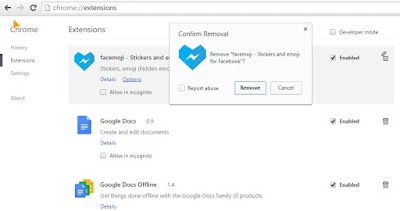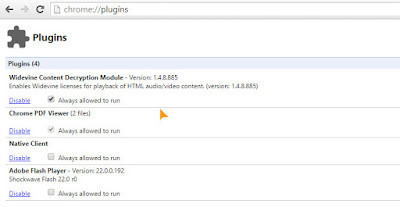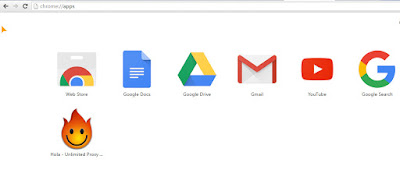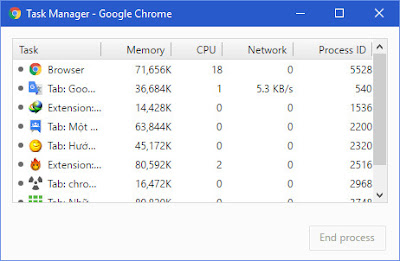Hiện nay, trên mạng có rất nhiều bài viết hướng dẫn cách tăng tốc tối ưu Chrome với nhiều thủ thuật cách thức khác nhau để trình duyệt Chrome chạy "ngon" hơn. Nhưng hầu hết đều mang tính lẻ tẻ, chưa toàn diện, quá cũ, chưa được test trước khi chia sẻ... Mình viết bài này với hy vọng sẽ giải quyết được những vấn đề trên. Rất mong được sự ủng hộ của bạn. Xin cảm ơn!
Bài viết sau đây được trình bày theo thứ tự từ cài đặt đến can thiệp sâu vào trình duyệt. Bạn hiểu tới đâu, làm tới đó, không nhất thiết phải thực hiện hết để tránh lợi bất cập hại, Chrome không mượt hơn mà lại gặp vấn đề rối thêm.
CÀI ĐẶT CHROME
Click
vào đây để tải phiên bản Chrome mới nhất bạn nhé!
EXTENSIONS (PHẦN MỞ RỘNG)
Đây là một trong những tính năng thú vị nhất của Chrome, trong Extensions bạn có thể sử dụng các sản phẩm của bên thứ 3 để nâng cao trải nghiệm khi sử dụng Chrome. Có rất nhiều Extensions cực kỳ hữu ích và cần thiết, nhưng cũng có một số khác thì "có cũng được, không có cũng chẳng sao". Và hầu hết các Extensions này đều chạy ngầm khi khởi động Chrome, dù chúng được dùng với mục đích gì thì chúng đều tự động gửi các gói dữ liệu trên Internet.
Tốt nhất bạn là hãy kiểm tra kỹ các Extensions của Chrome và xóa bỏ những cái mà bạn không thực sự dùng đến. Cách làm như sau:
- Gõ "chrome://extensions" trên thanh địa chỉ hoặc tìm trong Chrome’s Options > More tools > Extensions.
- Bỏ dấu tích ở Enabled nếu bạn muốn vô hiệu hóa một Extension, hoặc ấn vào biểu tượng thùng rác để xóa nó hoàn toàn.
PLUGIN
Cũng như Extensions, các plugin được thêm vào để hỗ trợ thêm các sức mạnh cho Chrome. Có một số plugin được cung cấp bởi Chrome như Chrome PDF Viewer, Native Client,... ngoài ra còn có nhiều plugin mà đôi khi bạn không biết chúng đang hoạt động. Hãy kiểm tra và những plugin không cần thiết để giảm gánh nặng cho Chrome (chịu khó đọc thật kỹ các dòng chú thích hay tìm hiểu thêm trên mạng để biết công dụng của từng plugin).
- Gõ "chrome://plugins" trên thanh địa chỉ của Chrome.
- Ấn Disable đối với các plugin bạn cảm thấy không cần thiết.
Google Chrome còn là một nền tảng để chạy ứng dụng web cho các nhà phát triển. Mặc dù các ứng dụng không tự động tải tài nguyên mạng khi bạn duyệt web, nhưng nó lại chiếm dụng tài nguyên máy khi bạn sử dụng chrome.
- Gõ "chrome://apps" trên thanh địa chỉ của Chrome.
- Ấn chuột phải vào ứng dụng không cần dùng đến, chọn Remove from chrome và xóa đi.
XÓA RÁC (DỮ LIỆU) DUYỆT WEB
Sử dụng Chrome quá lâu ngày, bạn sẽ cảm thấy nó trở nên nặng nề, chậm chạp. Nguyên nhân là do trong quá trình duyệt web, Chrome tự động lưu lại rất nhiều dữ liệu cache, cookie, ... Hãy thử tải về và cài đặt phần mềm
Ccleaner để dọn dẹp đống dữ liệu cũ đi, giúp Firefox hoạt động trơn tru hơn (Bạn nên chạy Ccleaner mỗi buổi tối trước khi tắt máy nhé).
FLAGS (CÁC TÍNH NĂNG ẨN)
Đây là danh sách các tính năng ẩn của Chrome đang được phát triển nhưng chưa áp dụng cho tất cả các phiên bản. Bạn có thể bật tắt dễ dàng các tính năng trong danh sách này để giúp cho chrome chạy mượt hơn, không còn chậm chạp nữa.
- Gõ "chrome://flags" trên thanh địa chỉ của Chrome.
- Ấn Ctr+F và gõ vào tên tính năng bạn muốn điều chỉnh. Có 3 mức lựa chọn: Bật, Tắt và Mặc định. Mức mặc định là để Chrome tự động bật tắt.
1. Bật Parallel Downloading
Đây là tính năng tăng tốc tải dữ liệu.
Tìm #enable-parallel-downloading (Parallel Dowloading) chuyển sang bật (Enable).
2. Tắt Reload
Đây là tính năng tự động tải lại tab giúp Chrome hoạt động nhanh hơn. Tuy nhiên, nó lại ngốn nhiều băng thông và RAM. Nếu mạng yếu, máy tính có cấu hình không cao thì nên tắt tính năng này đi.
Tìm "Chỉ tự động tải lại tab hiển thị” (Only Auto-Reload Visible Tabs) và “Chế độ tự động tải lại ngoại tuyến” (Offline Auto-Reload Mode) chuyển sang “Đã bị vô hiệu” (Disabled).
3. Bật Experimental Canvas
Experimental Canvas là một tính năng ẩn của Google Chrome, nó cho phép Google Chrome phân tích và xử lý các thành phần hình ảnh một cách mượt mà và nhanh hơn.
Tìm #enable-experimental-canvas-features ấn "Bật" (Enable).
4. Bật Cache
Thao tác này cho phép máy chủ chỉ định một số tài nguyên có thể được xác thực lại trong nền để cải thiện độ trễ. Nghĩa là chúng ta sẽ ít bị chặn tài nguyên hơn và tải trang nhanh hơn.
Tìm Bật lệnh bộ nhớ cache “cũ trong khi xác thực lại” (Enable the “stale-while-revalidate” cache directive) chuyển sang “Đã bật” (Enabled).
5. Bật giao thức QUIC
Được phát triển bởi Google vào năm 2012, giao thức này tập trung vào việc giảm thiểu băng thông sử dụng, giảm thiểu số lần đọc-ghi và giảm độ nghẽn bằng cách giảm số vòng quay cần thiết để có được một kết nối internet mới.
Tìm Giao thức QUIC thử nghiệm (Experimental QUIC protocol) chuyển sang “Đã bật” (Enabled).
6. Bật Scroll Prediction
Đây là tính năng khá hay của Chrome, nó sẽ dự đoán được vị trí dừng lại của con trỏ chuột khi bạn tiến hành kéo trang. Bằng cách đó Chrome sẽ xử lý sẵn những nội dung ở đó để việc duyệt web nhanh chóng hơn.
Tìm #enable-scroll-prediction (Scroll prediction) ấn "Bật" (Enable).
7. Simple Cache for HTTP
Simple Cache là một cơ chế bộ nhớ đệm mới dành cho Chrome. Nó hoạt động tốt hơn cách phân bổ dữ liệu cho bộ nhớ mà Chrome đang sử dụng hiện nay.
Tìm #enable-simple-cache-backend chuyển sang “Đã bật” (Enabled).
TẮT BỚT TAB ĐANG BỊ TREO
Đôi khi trong quá trình lướt web, có thể vì một lý do nào đó mà một hoặc nhiều tab trên trình duyệt Chrome rơi vào tình trạng bị treo (Not Responding).
Cách làm: Ấn Shift+Esc để bật trình quản lý tác vụ của Google Chrome lên rồi tìm tới tab hoặc tiện ích mở rộng nào đang gặp trục trặc để tắt đi bằng cách click vào nút End Process.
KHÔI PHỤC LẠI CÀI ĐẶT GỐC CHO CHROME
Sau một thời gian sử dụng Chrome trở nên chậm chạp hoặc sau khi tinh chỉnh gặp những vấn đề không mong muốn bạn có thể khôi phục lại cài đặt gốc. Đây là một cách làm đơn giản song tương đối hiệu quả để tăng tốc cũng như tối ưu lại trình duyệt Chrome.
Từ giao diện chính, click vào 3 dấu gạch ngang rồi chọn mục Settings. Tiếp theo, kéo xuống cuối trang rồi nhấn vào tùy chọn Show advanced settings và sau đó, ấn vào nút Reset settings là xong.
Chúc bạn thành công!